win10自动安装垃圾软件怎么办?很多win10用户在使用的过程中,发现电脑会自动安装一些垃圾软件,却不能阻止,这是要怎么办呢?自动安装软件很有可能是电脑中的流氓软件和病毒文件导致的,我们需要暂时关闭电脑的软件安装功能,在进行安全排查就可以解决这个问题了,那么,我们具体要怎么操作呢?下面就由小编为大家带来win10自动安装垃圾软件解决方法。

1、首先打开【Windows系统】任务栏里的【运行】或者在键盘上按下【win+r】键。
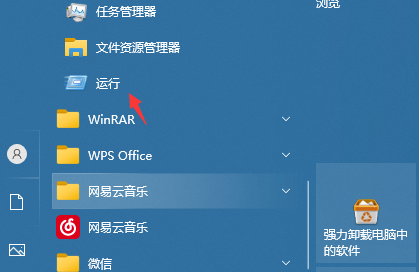
2、然后,在运行窗口中输入【gpedit.msc】鼠标左键点击【确定】。
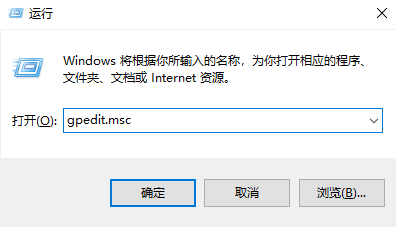
3、接下来,鼠标左键点击【管理模板】。
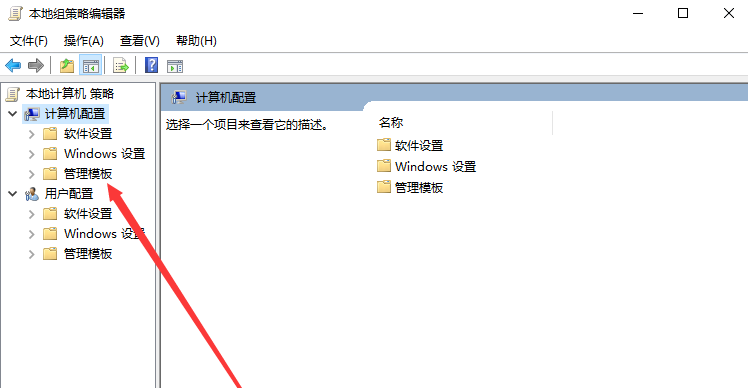
4、然后,我们用鼠标左键双击【Windows组件】。

5、之后,我们再用鼠标左键双击【Windows Installer】。
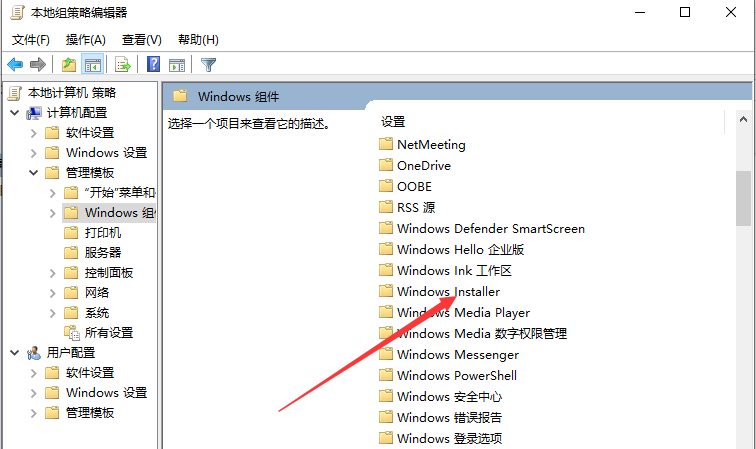
6、进入页面后,我们鼠标左键点击【禁止用户安装】。
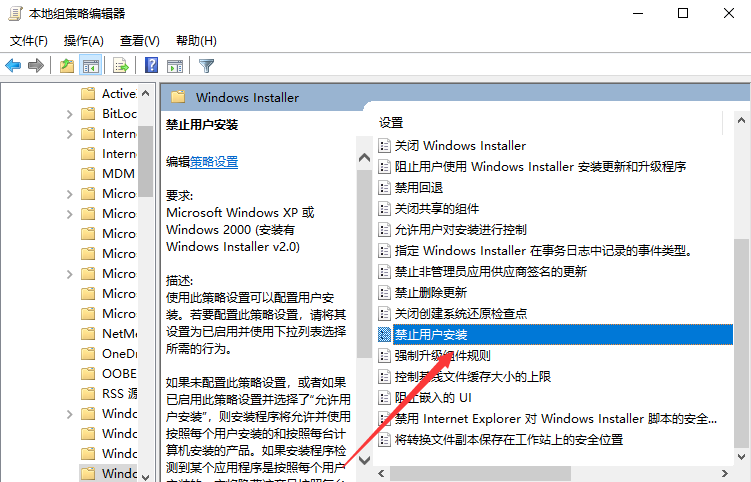
7、最后,点击勾选【已启用】再打开【隐藏用户安装】,然后点击【确定】即可。
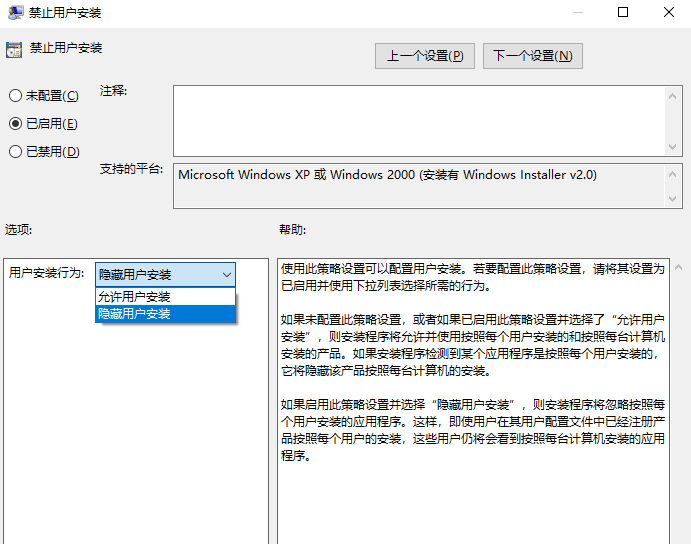
以上便是有关win10自动安装垃圾软件怎么办?自动安装垃圾软件解决方法的全部内容了,想要获取最新电脑浏览器的话,敬请关注本站。
以上是win10自动安装垃圾软件怎么办的详细内容。更多信息请关注PHP中文网其他相关文章!




